Ansluta till en smartphone
- Aktivera Bluetooth och Wi-Fi på en smartphone
- Installera Camera Connect på en smartphone
- Ansluta till en Bluetooth-kompatibel smartphone via Wi-Fi
- Camera Connect-funktioner
- Bibehålla en Wi-Fi-anslutning när kameran är avstängd
- Avbryta parkopplingen
- Wi-Fi-anslutning utan att använda Bluetooth
- Automatisk bildöverföring när du fotograferar
- Skicka bilder till en smartphone från kameran
- Avbryta Wi-Fi-anslutningar
- Inställningar som gör bilder visningsbara på din smartphone
Du kan göra följande efter att ha parkopplat kameran med en smartphone som är kompatibel med lågenergi-Bluetooth (härefter ”Bluetooth”).
- Upprätta en Wi-Fi-anslutning med endast en smartphone ().
- Upprätta en Wi-Fi-anslutning med kameran även om den är avstängd ().
- Geomärka bilder med GPS-information från din smartphone ()
- Fjärrstyra kameran från en smartphone ()
Du kan också göra följande efter att ha anslutit kameran till en smartphone via Wi-Fi.
Aktivera Bluetooth och Wi-Fi på en smartphone
Aktivera Bluetooth och Wi-Fi på inställningsskärmen på din smartphone. Parkoppling med kameran är inte möjlig från Bluetooth-inställningsskärmen på din smartphone.
Obs!
- För att etablera en Wi-Fi-anslutning via en kopplingspunkt se Wi-Fi-anslutning via kopplingspunkter.
Installera Camera Connect på en smartphone
Den särskilda appen Camera Connect (kostnadsfri) måste vara installerad på en smartphone där iOS eller Android är installerat.
- Använd den senaste versionen av din smartphones operativsystem.
- Camera Connect kan installeras från Google Play eller App Store. Du kan även nå Google Play eller App Store via QR-koderna som visas när kameran parkopplas eller ansluts via Wi-Fi till en smartphone.
Obs!
- Information om vilka operativsystem som kan användas med Camera Connect finns på nedladdningssidan för Camera Connect.
- Exempelskärmar och andra detaljer i den här användarhandboken kanske inte överensstämmer med verkliga användargränssnitt efter uppdatering av kamerans inbyggda programvara eller uppdateringar av Camera Connect, Android eller iOS.
Ansluta till en Bluetooth-kompatibel smartphone via Wi-Fi
-
Steg på kameran (1)
-
Välj [
: Wi-Fi/Bluetooth-anslutning].
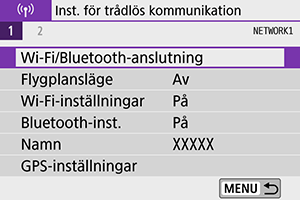
-
Välj [
Anslut till smartphone].
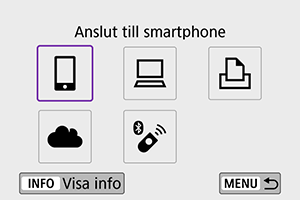
-
Välj [Lägg till en enhet att ansl. till].
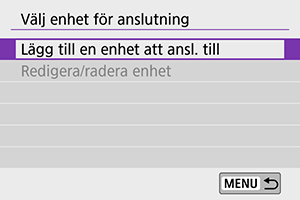
-
Välj ett alternativ.
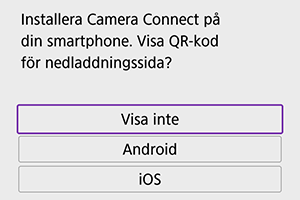
- Om Camera Connect redan är installerat väljer du [Visa inte].
- Om Camera Connect inte har installerats, välj [Android] eller [iOS], skanna QR-koden som visas med din smartphone, öppna Google Play eller App Store och installera Camera Connect.
-
Välj [Parkoppla via Bluetooth].
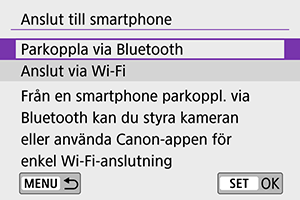
- Parkopplingen startar.
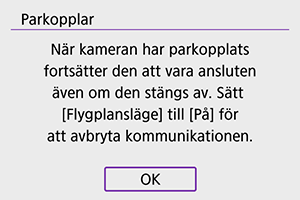
-
Välj [OK].
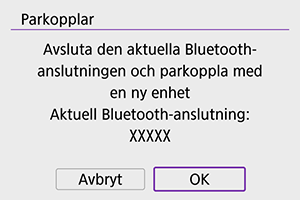
-
Om du vill parkoppla med en annan smartphone efter att ha parkopplat med den första, välj [OK] på skärmen som visas ovan.
-
-
Steg på din smartphone (1)
-
Starta Camera Connect.

-
Tryck på kameran för parkoppling.
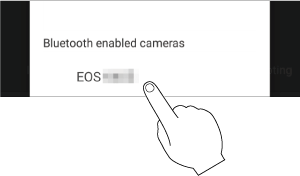
- Om du använder en Android-smartphone går du direkt till steg 9.
-
Tryck på [ Pair/Parkoppla ] (endast iOS).
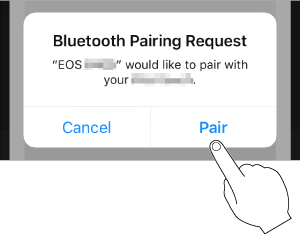
-
-
Steg på kameran (2)
-
Välj [OK].
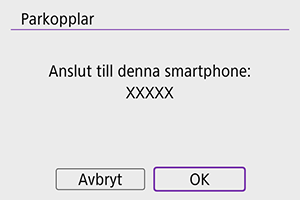
-
Tryck på
.
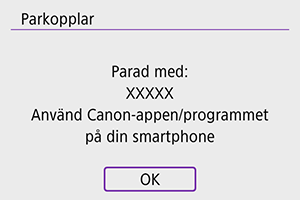
- Nu är parkopplingen klar och kameran är ansluten till smartphonen via Bluetooth.
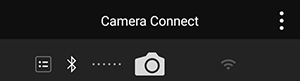
- En Bluetooth-ikon visas på huvudskärmen för Camera Connect.
AKTA!
- Kameran kan inte anslutas till två eller fler enheter samtidigt via Bluetooth. För att byta till en annan smartphone för Bluetooth-anslutningen, se Ändra eller ta bort anslutningsinställningar.
- Bluetooth-anslutning förbrukar batteristyrkan även efter att kamerans automatiska avstängning har aktiverats. Därför kan batterinivån vara låg när du använder kameran.
- Felsökning vid parkoppling
- Om du har parkopplingsposter för tidigare parkopplade kameror på din smartphone kan den inte parkopplas med den här kameran. Innan du försöker parkoppla igen måste du radera posterna för tidigare parkopplade kameror från din smartphones Bluetooth-inställningsskärm.
-
-
Steg på din smartphone (2)
-
Tryck på en Camera Connect-funktion.
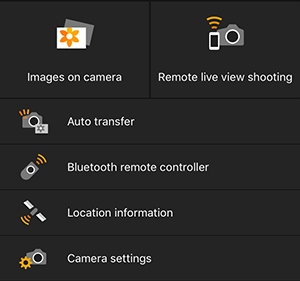
- När ett meddelande tänds för att bekräfta kameraanslutningen i iOS trycker du på [Join/Anslut].
- För Camera Connect-funktioner, se Camera Connect-funktioner.
- När en Wi-Fi-anslutning upprättats visas skärmen för vald funktion.
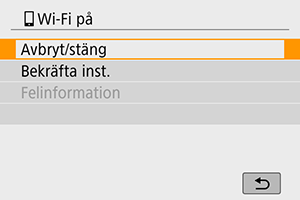
- [
Wi-Fi på] visas på kameran.
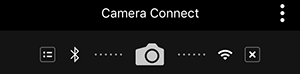
-
Bluetooth- och Wi-Fi-ikonerna tänds på huvudskärmen i Camera Connect.
Wi-Fi-anslutningen till en Bluetooth-kompatibel smartphone är nu slutförd.
- Information om hur du avbryter Wi-Fi-anslutningen, se Avbryta Wi-Fi-anslutningar.
- När Wi-Fi-anslutningen avbryts, växlar kameran till Bluetooth-anslutningen.
- Om du vill återansluta via Wi-Fistartar du Camera Connect och trycker på den funktion du vill använda.
-
-
[
Wi-Fi på]-skärmen
-
Avbryt/stäng
- Avbryter Wi-Fi-anslutningen.
-
Bekräfta inst.
- Du kan kontrollera inställningarna.
-
Felinformation
- När ett Wi-Fi-anslutningsfel inträffar, kan du kontrollera informationen om felet.
-
Camera Connect-funktioner
Images on camera/Bilder på kameran
- Du kan bläddra bland bilder, radera eller gradera dem.
- Bilder kan sparas i en smartphone.
- Effekter kan tillämpas på RAW-bilder från en smartphone (Creative Assist).
Remote live view shooting/Live View-fjärrfotografering
- Med det här alternativet kan du fotografera samtidigt som du visar en bild på din smartphone.
Auto transfer/Automatisk överföring
Bluetooth remote controller/Bluetooth-fjärrkontroll
- Med det här alternativet kan du fjärrkontrollera kameran från en smartphone som parkopplats via Bluetooth. (Fungerar inte vid anslutning via Wi-Fi.)
- Automatisk avstängning är inaktiverad när du använder funktionen Bluetooth-fjärrkontroll.
Location information/Platsinformation
- Stöds inte på den här kameran.
Camera settings/Kamerainställningar
- Du kan ändra kamerainställningar.
Bibehålla en Wi-Fi-anslutning när kameran är avstängd
Även när kamerans strömbrytare är inställd på och så länge den är kopplad till en smartphone via Bluetooth kan du använda smarttelefonen för att ansluta via Wi-Fi och bläddra bland bilder på kameran eller utföra andra åtgärder.
Om du föredrar att inte ansluta via Wi-Fi till kameran när den är avstängd ställer du in [Flygplansläge] till [På] eller ställer in [Bluetooth-inst.] till [Av].
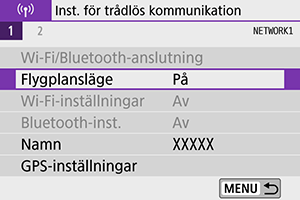
Avbryta parkopplingen
Avbryt parkoppling med en smartphone så här.
-
Välj [
: Wi-Fi/Bluetooth-anslutning].
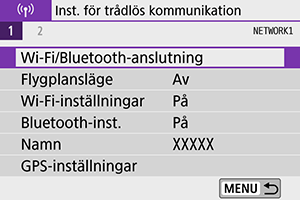
-
Välj [
Anslut till smartphone].
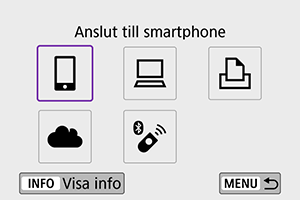
-
Välj [Redigera/radera enhet].
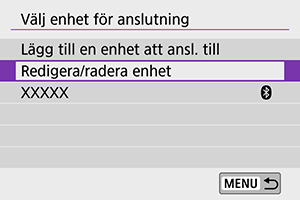
-
Välj den smartphone som du vill avbryta parkopplingen med.
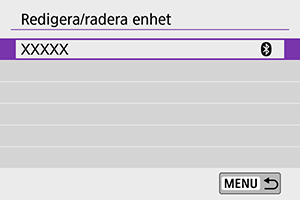
- Smartphone som är parkopplad med kameran har märket [
].
- Smartphone som är parkopplad med kameran har märket [
-
Välj [Radera anslutningsinformation].
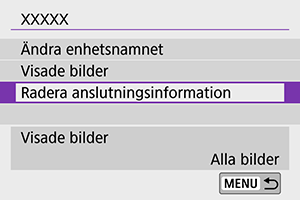
-
Välj [OK].
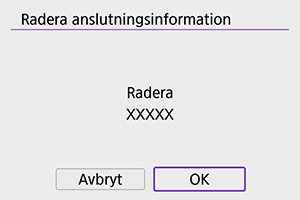
-
Radera kamerainformationen på din smartphone.
- Radera den kamerainformation som registrerats på din smartphone på telefonens meny för Bluetooth-inställningar.
Wi-Fi-anslutning utan att använda Bluetooth
-
Steg på kameran (1)
-
Välj [
: Wi-Fi/Bluetooth-anslutning].
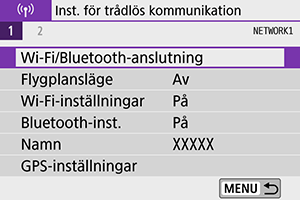
-
Välj [
Anslut till smartphone].
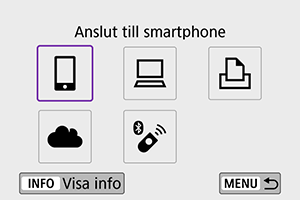
-
Välj [Lägg till en enhet att ansl. till].
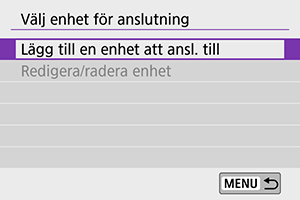
-
Välj ett alternativ.
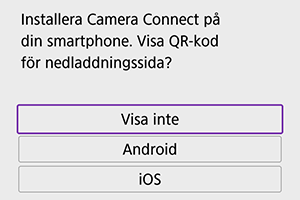
- Om Camera Connect redan är installerat väljer du [Visa inte].
-
Välj [Anslut via Wi-Fi].
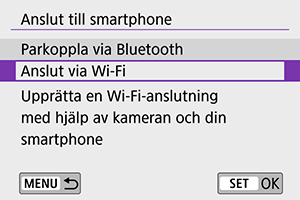
-
Kontrollera SSID (nätverksnamn) och lösenord.
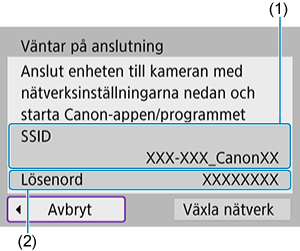
-
-
Steg på din smartphone
-
Använd din smartphone för att upprätta en Wi-Fi-anslutning.
Smartphone-skärm (exempel)
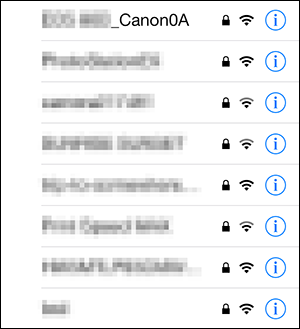
- Aktivera smartphonens Wi-Fi-funktionen, tryck sedan på SSID (nätverksnamn) som markerades i steg 6 i Steg på kameran (1).
- För lösenordet anger du lösenordet som var markerat i steg 6 i Steg på kameran (1).
-
Starta Camera Connect och tryck på den kamera som ska anslutas via Wi-Fi.
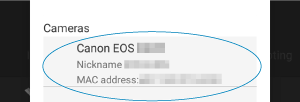
-
-
Steg på kameran (2)
-
Välj [OK].
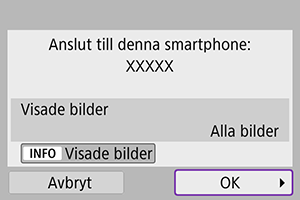
- Tryck på
-knappen om du vill välja visade bilder. Konfigurera som beskrivs i Inställningar som gör bilder visningsbara på din smartphone börjar i steg 5.
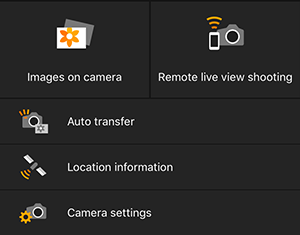
-
Huvudfönstret i Camera Connect visas på din smartphone.
- Tryck på
-
Wi-Fi-anslutningen till en smartphone är nu slutförd.
- Hantera kameran med Camera Connect ().
- Information om hur du avbryter Wi-Fi-anslutningen, se Avbryta Wi-Fi-anslutningar.
- För att återansluta via Wi-Fi, se Återansluta via Wi-Fi.
Automatisk bildöverföring när du fotograferar
Dina bilder kan skickas automatiskt till en smartphone. Innan du följer dessa steg kontrollerar du att kameran och smartphonen är anslutna via Wi-Fi.
-
Välj [
: Wi-Fi-inställningar].
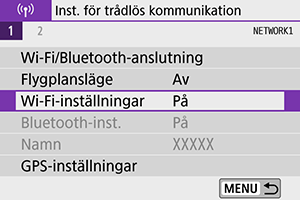
-
Välj [Skicka till smartphone direkt].
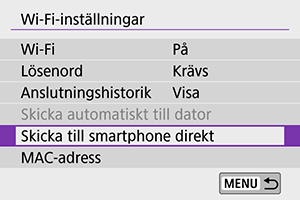
-
I [Skicka automatiskt] väljer du [På].
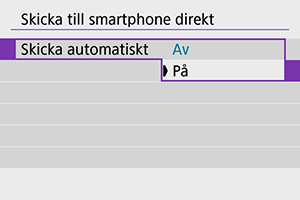
-
Set [Bildstorlek].
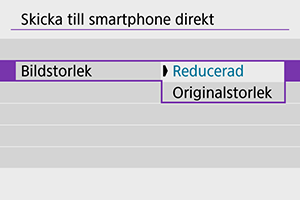
-
Ta bilden.
Skicka bilder till en smartphone från kameran
Du kan använda kameran för att skicka bilder till en smartphone som är parkopplad via Bluetooth (endast enheter med Android) eller Wi-Fi.
-
Byt till bildvisning.

-
Tryck på
-knappen.
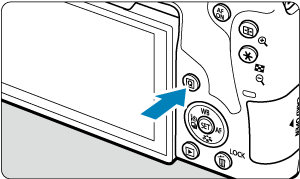
-
Välj [
Skicka till smartphone].

- Om du utför den här åtgärden när du är ansluten via Bluetooth visas ett meddelande och anslutningen byter till en Wi-Fi-anslutning.
-
Välj sändningsalternativ och skicka bilderna.
(1) Skicka bilder var för sig
-
Välj en bild att skicka.
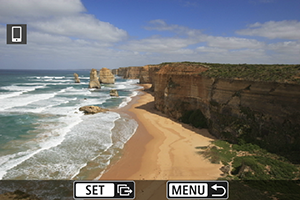
- Använd knapparna
eller ratten
för att välja en bild som ska skickas och tryck sedan på
.
- Du kan trycka på knappen
för att välja bilden med indexbilden.
- Använd knapparna
-
Välj [Skicka visade].

- I [Bildstorlek] kan du välja storleken på bilden som ska skickas.
- När du skickar filmer kan du välja bildkvalitet på filmer som ska skickas in [Skickad kvalitet].
(2) Skicka flera valda bilder
-
Tryck på
.
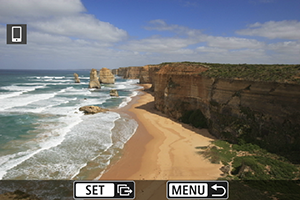
-
Välj [Skicka valda].

-
Välj bilder som du vill skicka.
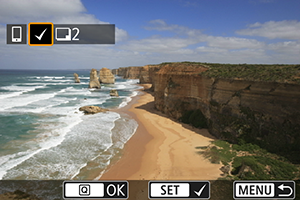
- Använd knapparna
eller ratten
för att välja en bild som ska skickas och tryck sedan på
.
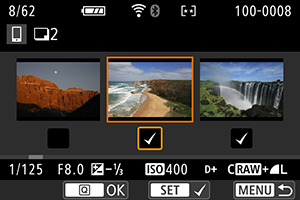
- Du kan trycka på
och välja bilder i trebildsvisningen. Om du vill återgå till enbildsvisning trycker du på knappen
.
- När du har valt bilder att skicka trycker du på
-knappen.
- Använd knapparna
-
Välj [Bildstorlek].
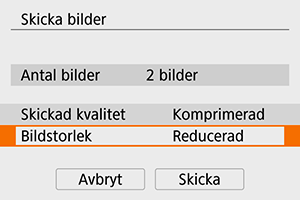
-
Välj bildstorlek på den visade skärmen.
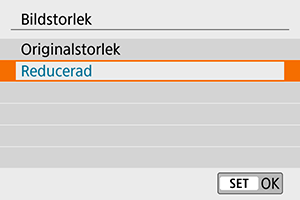
-
När du skickar filmer väljer du bildkvalitet i [Skickad kvalitet].
-
-
Välj [Skicka].

(3) Skicka ett omfång av bilder
-
Tryck på
.
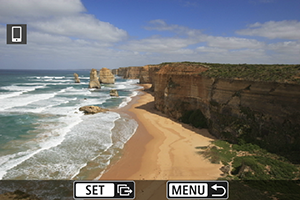
-
Välj [Skicka omfång].

-
Ange omfång av bilder.
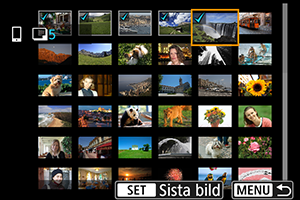
- Välj den första bilden (startpunkt).
- Välj den sista bilden (slutpunkt).
- För att avbryta valet, upprepar du detta steg.
- Du kan trycka på knappen
om du vill ändra antalet bilder som ska visas i indexvisningen.
-
Bekräfta omfånget.
- Tryck på
-knappen.
- Tryck på
-
Välj [Bildstorlek].
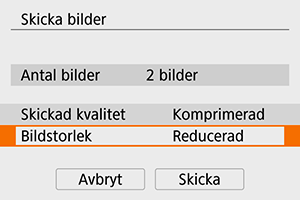
-
Välj bildstorlek på den visade skärmen.
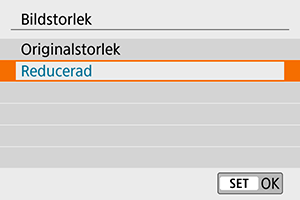
- När du skickar filmer väljer du bildkvalitet i [Skickad kvalitet].
-
-
Välj [Skicka].

(4) Skicka alla bilder på kortet
-
Tryck på
.
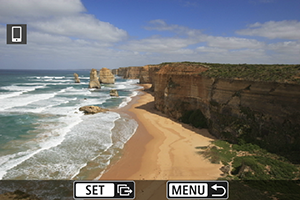
-
Välj [Skicka alla kort].

-
Välj [Bildstorlek].
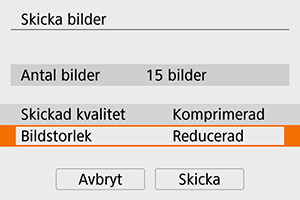
-
Välj bildstorlek på den visade skärmen.
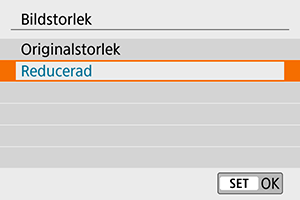
- När du skickar filmer väljer du bildkvalitet i [Skickad kvalitet].
-
-
Välj [Skicka].

(5) Skicka bilder som matchar sökkriterierna
Skicka alla bilder som matchar sökvillkoren som ställts in i [Ange kriterier för bildsökn.] på en gång. För [Ange kriterier för bildsökn.], hänvisa till Ange kriterier för bildsökning.
-
Tryck på
.
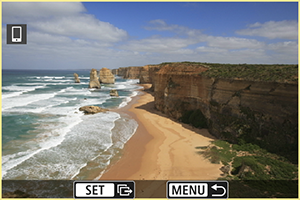
-
Välj [Skicka alla hitt].

-
Välj [Bildstorlek].
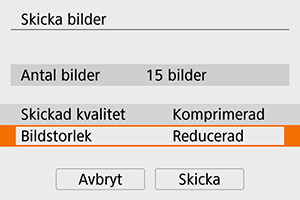
-
Välj bildstorlek på den visade skärmen.
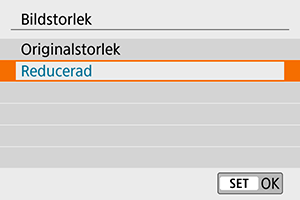
- När du skickar filmer väljer du bildkvalitet i [Skickad kvalitet].
-
-
Välj [Skicka].

Avsluta bildöverföring
Skicka bilder från kameran när den är parkopplad via Bluetooth (Android)
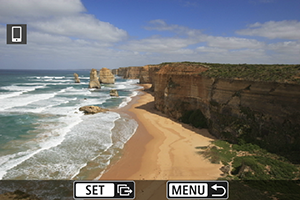
- Tryck på knappen
på bildöverföringsskärmen.
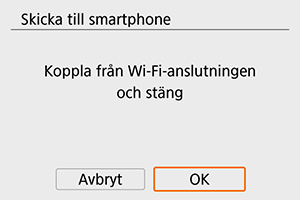
-
Välj [OK] för att avsluta bildöverföringen och Wi-Fi-anslutningen.
Skicka bilder från kameran till en Wi-Fi-anslutning
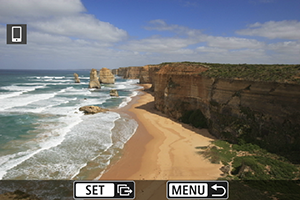
- Tryck på knappen
på bildöverföringsskärmen.
- Information om hur du avbryter Wi-Fi-anslutningen, se Avbryta Wi-Fi-anslutningar.
AKTA!
- Vid bildöverföring går det inte att ta någon bild, även om du trycker ned kamerans avtryckare.
Obs!
- Du kan avbryta bildöverföringen genom att välja [Avbryt] under överföringen.
- Du kan välja upp till 999 filer åt gången.
- Med en upprättad Wi-Fi-anslutning rekommenderas du att inaktivera smartphonens energisparfunktion.
- Om du väljer mindre storlek för stillbilder används detta för alla bilder som skickas vid samma tillfälle. Observera att stillbilder i
-storlek inte förminskas.
- Om du väljer komprimering för filmer används detta för alla filmer som skickas vid samma tillfälle. Observera att kameran inte reducerar filmer med en bildhastighet på
eller
.
- När du använder ett batteri som strömkälla i kameran bör du se till att det är fulladdat.
Avbryta Wi-Fi-anslutningar
Gör på något av följande sätt.
Peka på [] på Camera Connect-skärmen.
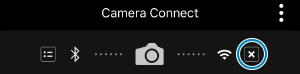
På [ Wi-Fi på] -skärmen väljer du [Avbryt/stäng].
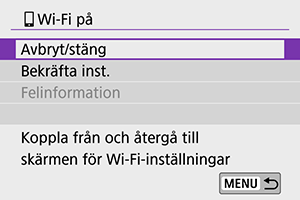
- Om [
Wi-Fi på]-skärmen inte visas väljer du [
: Wi-Fi/Bluetooth-anslutning].
- Välj [Avbryt/stäng] och välj sedan [OK] på bekräftelseskärmen.
Inställningar som gör bilder visningsbara på din smartphone
bilder kan anges efter att Wi-Fi-anslutningen avslutas.
-
Välj [
: Wi-Fi/Bluetooth-anslutning].
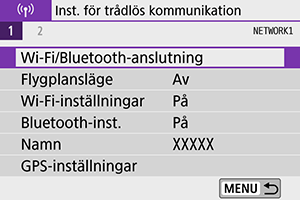
-
Välj [
Anslut till smartphone].
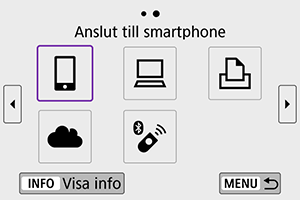
-
Välj [Redigera/radera enhet].
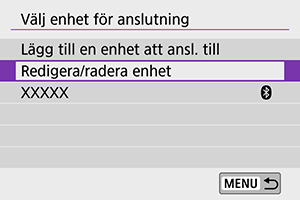
-
Välj en smartphone.
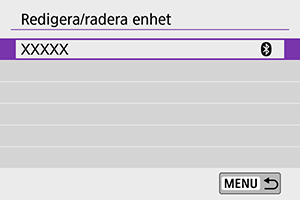
- Välj namnet på den smartphone som du vill kunna se bilderna på.
-
Välj [Visade bilder].
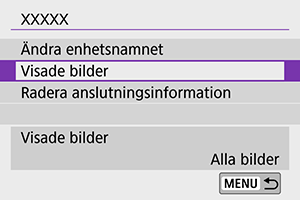
-
Välj ett alternativ.
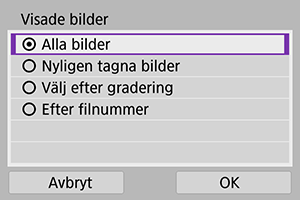
- Registrera inställningen genom att välja [OK].
[Alla bilder]
- Alla bilder i kameran blir visningsbara.
[Nyligen tagna bilder]
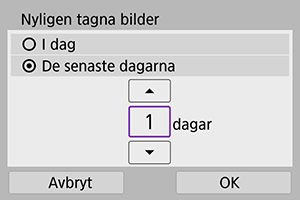
- Du anger vilka bilder som ska vara visningsbara baserat på när bilderna tagits. Du kan ange bilder som tagits inom de senaste nio dagarna.
- När [De senaste dagarna] väljs blir de bilder visningsbara som tagits under det angivna antalet dagar före dagens datum. Använd
för att ställa in antalet dagar. Sedan trycker du på
för att bekräfta valet.
- När du väljer [OK] ställs de visningsbara bilderna in.
AKTA!
- Om [Visade bilder] är inställt på någon annan inställning än [Alla bilder] är fjärrfotografering inte möjligt.
[Välj efter gradering]
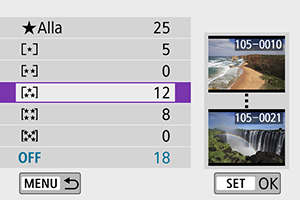
- Du kan ange vilka bilder som ska vara visningsbara baserat på om de har en gradering eller inte eller baserat på typ av gradering.
- När du väljer typ av gradering ställs de visningsbara bilderna in.
[Efter filnummer] (Markera omfång)

-
Du anger vilka bilder som ska vara visningsbara genom att markera den första och sista bilden bland bilder ordnade i filnummerordning.
-
Tryck på
för att visa bildvalsskärmen. Använd knapparna
eller ratten för att
välja bilder.
Du kan trycka på knappen
för att välja bilderna med indexbilden.
- Välj en bild som startpunkt (1).
- Använd
-inmatningsratten för att välja en bild som slutpunkt (2).
- Välj [OK].
-
AKTA!
- Filminspelning fortsätter om kameran frånkopplas från Wi-Fiunder fjärrstyrd filminspelning.
- Med en upprättad Wi-Fi-anslutning till en smartphone, är vissa funktioner inte tillgängliga.
- Vid fotografering med fjärrkontroll kan AF-hastigheten bli långsammare.
- Beroende på kommunikationsstatusen, kan bildvisning eller slutarutlösning fördröjas.
- När du sparar bilder på en smartphone kan du inte ens fotografera genom att trycka på kamerans avtryckare. Kamerans skärm kanske stängs av.
Obs!
- Med en upprättad Wi-Fi-anslutning rekommenderas du att inaktivera smartphonens energisparfunktion.
